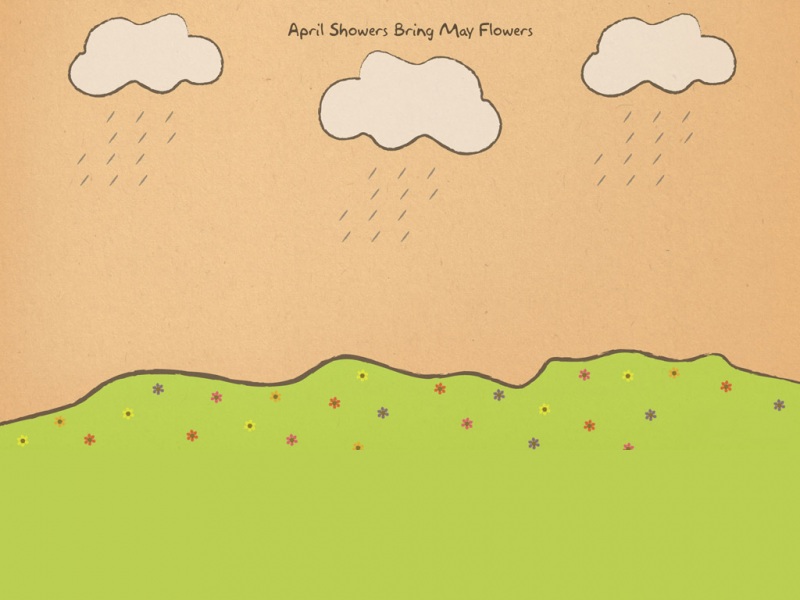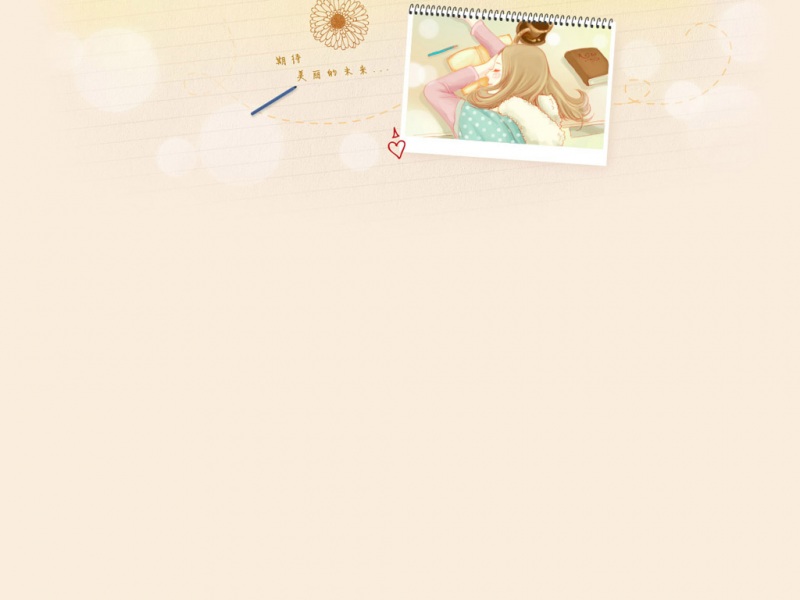系统还原表示计算机系统文件的存储状态。可帮助您将计算机的系统文件及时还原到早期的还原点。此方法可以在不影响个人文件(比如电子邮件、文档或照片)的情况下,撤销对计算机的系统更改。Win10系统还原怎么创建还原点?“系统还原”会按特定的时间间隔创建还原点,还会在检测到计算机开始变化时创建还原点。在用户的计算机遇到无法解决的故障时就可以省去了重装系统的麻烦,下面就跟小编一起来学习一下怎么在微软最新的win10系统下创建还原点吧!设置之前请保证系统还原功能以正常开启!
操作方法/步骤:
1、按下Win+Pause/Break组合键,打开系统窗口,点击左侧“系统保护”;
2、在系统属性对话框,点击“系统保护”选项卡,然后点击“创建”;
3、在创建还原点窗口,输入任意名称,建议使用时间,然后单击“创建”
第四步、随后会出现“正在创建还原点”进度提示,完成后会出现“已成功创建还原点”提示界面,点击“关闭”即可
Win10系统还原怎么创建还原点的方法就跟大家分享到这里,希望能帮到您!更多精彩内容欢迎继续访问系统城!